时间来到2025年1月,即便是一直高喊“AMD YES”的玩家也没有想到,AMD似乎真的已经势不可挡。借着宇宙第一游戏神U 9800X3D的高光,诸如X870E这类的旗舰级主板也一度成为香饽饽。不过,繁华终将退去,当98X3D都开始降温,同样高价的X870E主板也不会好过。也正因为此,同样支持PCIe 5.0、USB4、WiFi7,但是价格明显更亲民的X870顺势也成为市场的宠儿。

正好新近入手了一块微星MAG X870 TOMAHAWK WIFI 主板,直接搭配前阵子天选入手的9800X3D做个装机实测,分享给大家。

微星MAG X870 TOMAHAWK WIFI(战斧导弹)主板外包装采用极简风,黑灰相间的斜纹底色搭配上荧光黄色点缀的色块和文字,整个包装看起来十分沉稳低调。正面的左上角有微星的龙盾LOGO,中间则是主板的详细型号,左下角有WIFI 7、USB 40Gbps、5G LAN等技术的认证标识以及产品内含电池的提示信息,右下角则是主板芯片组的型号、AI PC认证以及MAG系列的标识;

包装背面同样采用黑灰相间的斜纹底色+荧光黄色块点缀的包装风格,背部正面则是主板的渲染图,渲染图两边则是主板的特色功能介绍包装底部则是主板详细的参数介绍;

直接开箱,主板有防静电袋所包裹,WIFI天线则被单独收纳在主板上方的白色纸盒中。取出所有配件,配件方面,主板提供了1套含有微星龙盾信仰贴纸的纸质说明书、1个形似鲨鱼鳍的黑色座式天线、2根SATA硬盘数据线、1根主板EZConn拓展线、1根机箱前置I/O延长线、1个装有主板驱动的U盘以及4个M.2硬盘固定螺柱,其中3个固定螺柱均为支持硬盘快装技术的弹簧型螺柱,并且还配备了用于安装快装螺柱的安装工具;

主板本体,ATX规格主板,主板(PCB)三围:304.8mmx243.84mm,主板支持AMD最新的AM5封装规格CPU,支持7000/8000/9000系列桌面端处理器。外观方面,主板采用了MAG系列传统的硬朗风格外观,整体纯黑的PCB上覆盖了大面积一体式暗黑风格金属散热装甲,并且在供电模组、M.2硬盘以及南桥芯片的装甲表面点缀了荧光黄配色的LOGO进行装饰;

主板采用14+2+1 DRPS数位供电设计,其中14相为Vcore供电,最高可提供SPS 80A的能源供应,2相位SOC电源供电、1相位MISC供电,搭配上采用实心加粗接针的双8Pin外接供电,可以充分释放CPU的全部性能,拉满锐龙9也不在话下;


主板供电MOS的上方覆盖着两大块体积巨大的VRM散热装甲,装甲侧面采用大量开槽设计,可以有效提高装甲与空气之间的接触面积,提高装甲的的散热表现,搭配上覆盖在主板供电MOS上的大面积7W/mK高性能导热垫,保证主板供电模组在高负载的状态下,也能长时稳定高效的运行;

主板配备4条采用双边卡扣设计的DDR5 内存插槽,最大支持256G的内存容量,最高支持8400+MHz的内存频率,支持 AMD EXPO 一键超频技术,并支持最新的CUDIMM内存。

主板配备3条PCIe x16规格拓展插槽,近CPU侧的显卡插槽支持微星独特的显卡快拆设计,与传统易拆卡扣设计不同,这块主板上的快拆按钮采用了两段式按钮,玩家只需按下一次按钮,即可保证PCIE卡扣的常开或常闭,按钮旁边的提示图标也可以帮助玩家快速了解按钮当前的开闭状态,而插槽外部的金属马甲则可以提高PCIe插槽的抗变形能力,让插槽可以更加稳固;


近CPU侧的PCIe 插槽采用了CPU直连设计,最高支持PCIe 5.0 x16的传输速率,其余两条插槽则由芯片组提供,第二条PCie插槽支持PCIe 3.0 x1的传输速率,第三条PCIe插槽则最高支持PCIe 4.0 x4的传输速率。

特别提醒,搭配9000/7000系列处理器,近CPU侧插槽才能达到PCIe 5.0 x16的传输速率,搭配8400/8600/8700处理器时,则会以PCIe 4.0 x8的传输速率运行,搭配8300/8500处理器时,则最高只能支持PCIe 4.0 x4的传输速率。而第三条PCIe插槽则与第三条M.2硬盘插槽共享通道,若该插槽中有安装设备时,主板会将两个接口的PCIe通道拆分为2个PCIe 4.0 x2通道,玩家也可以选择在BIOS中禁用第三条M.2插槽,从而保证第三条PCIe插槽可以维持PCIe 4.0 x4的传输速率;

主板提供了4条M.2硬盘接口,近CPU的两条M.2硬盘接口为CPU直连设计,最高支持PCIe 5.0 x4的传输速率,并且最上方的M.2硬盘接口最长支持22110规格的硬盘,并且还和最下边的M.2硬盘接口都配备了独立的快拆式散热马甲,剩下的两条M.2硬盘接口则由芯片组提供,最高支持PCIe 4.0 x2和PCIe 4.0 x4的传输速率;

在搭配9000/7000系处理器时,最上方的两条M.2硬盘插槽支持PCIe 5.0x4的传输速率,搭配8000系处理器时,则支持PCIe 4.0 x4的传输速率,但当搭配上8500或8300处理器时,第二条M.2硬盘接口则无法使用,并且该接口还与主板后置I/O的40GBps接口共享PCIe通道,当有硬盘安装在该接口位置时,两个接口均会以PCIe 5.0 x2的速率运行,当然,玩家也可以在BIOS中禁用后置I/O的40Gbps接口,使该硬盘接口速率锁定为PCIe 5.0 x4的传输速率;


4个SATA硬盘接口位于主板右下角,并且4个接口全都采用了90°转置的设计,大大降低了玩家后期加装硬盘时的接线难度。4个SATA硬盘接口全都支持SATA 3.0 6Gbps/s的传输速率,可以兼容市面上绝大多数的硬盘的接口协议;

主板采用一体式后置I/O面板设计,整体纯黑配色,让整块主板在外观上的一体性更强,数量充足、种类丰富的接口也能满足绝大多数玩家的使用需求。接口方面,主板从左至右依次提供了1个Flash BIOS按钮、1个Clear BIOS按钮、1个HDMI 2.1的视频接口、2个Type-C 40Gbps雷电4接口(支持HDMI 2.1视频协议,最高可提供给8K 60Hz的视频输出)、1个支持Flash BIOS的USB-A 3.0 10Gbps接口(红色)、3个USB-A 3.0 5Gbps接口(蓝色)、4个USB-A 2.0 接口(黑色)、1个Type-C 10Gbps接口、1个USB-A 3.0 10Gbps接口(红色)、1个5G LAN有线网络接口、2个支持WIFI 7和蓝牙 5.4无线传输协议的WIFI天线快装接口以及1组包含S/PDIF和3.5mm的音频接口;

前置USB接口方面,主板在SATA硬盘接口旁边提供了1个Type-C插槽、2个USB 3.0插针接口,2个USB 2.0插针接口则位于主板底部右侧,所有接口最多可接驳出4个USB 2.0、4个USB-A 5Gbps、1个Type-C 20Gbps 数据接口。其中,Type-C插槽和USB 3.0接口均采用了90°转置的接口设计,大大提升了机箱内的走线的美观度。同时,微星MPG Z890 EDGE Ti WIFI刀锋 钛主板这次也将前置的Type-C插槽升级为了支持PD 27W快充和20Gbps的全新接口,大大提升了主板的供电和数据传输能力;


其中,主板WIFI天线采用全新的快拆式接线设计,玩家在安装时,无需旋钮,直接插拔即可完成安装。同时,主板在24Pin供电接口的下方,还设计了一个EZ Conn拓展接口,通过主板盒中配套的拓展线,可以拓展出1个4Pin USB 2.0接口、1个5v3Pin ARGB灯光接口、1个支持PWM调速的小4Pin风扇接口,大大降低了玩家装机理线时的繁琐程度;


音频方面,主板采用了瑞昱的ALC 4080编解码器,编解码芯片的四周则是大量高规格的滤波电容,可以大大提升音频输出输入质量;

BIOS方面,主板全新升级微星最新的BIOS设计,荧光绿色的UI配色让BIOS看起来清新感十足。UI布局方面,在简易模式下,玩家就可以对主板的内存超频、CPU BOOST、风扇转速等大部分功能进行设置调整,大大降低了玩家折腾超频的难度。同时,首次开机时,主板还会提示玩家选择不同的CPU性能设置;



完整配置单:AMD R7-9800X3D处理器、微星MAG X870 TOMAHAWK WIFI主板、影驰RTX 4070Ti Super星曜Plus OC显卡、宏碁掠夺者 Vesta II 炫光星舰 D5-6000MHz 16G*2内存、星曜7000 Plus 1T M.2固态硬盘、影驰GL-850 ATX 3.1金牌全模组电源、影驰影舞者黑色机箱、星曜积木·影散热风扇*6(5反 + 1正)...

鲁大师整机测试,整机得分244.8W分(PBO状态)。


CPU-Z基准测试,CPU单核得分869.3分,多核得分8796.6分;

Cinebench R23基准测试,CPU单核得分2161 pts,多核得分22803 pts;

CPU Profile基准测试,CPU最大线程得分9981分,单线程得分1181分;

Geekbench 6基准测试,CPU单核得分3453分,多核得分19849分;

室温27度,机箱内环境,待机状态,CPU外壳温度为46度左右,待机功耗为30W左右;

单烤FPU测试,烤机5Min,CPU外壳温度为95度左右,CPU封装功耗为120W左右;
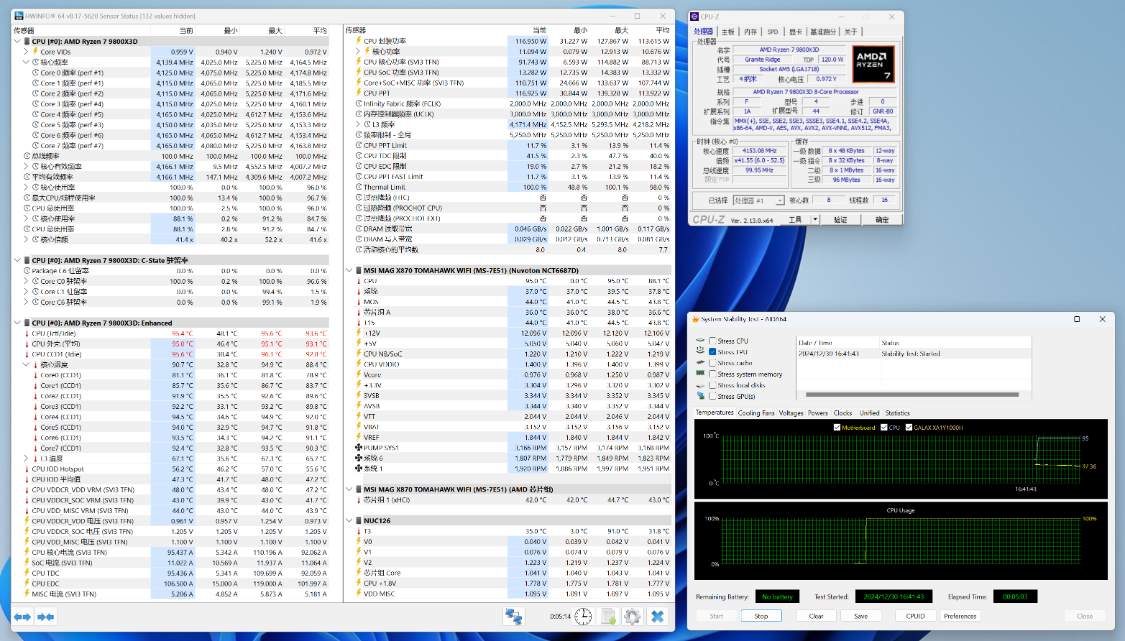
内存读写测试,内存默频状态下,读取速度为51470 MB/s,写入速度为70943 MB/s,复制速度为48845 MB/s,延时为97.7 ns;

开启内存EXPO后,读取速度为61876 MB/s,写入速度为80614 MB/s,复制速度为57476 MB/s,延时为76 ns;

继续开启HIGH-Efficiency Mode,并将Memory Timing Preset设为Tighter后,再次测试,读取速度为66556 MB/s,写入速度为92256 MB/s,复制速度为63477 MB/s,延时为67.9 ns;

《彩虹六号·围攻》游戏中,100%渲染比例,画质超高,开启DLSS并设为超级性能模式后,4K分辨率下,游戏平均帧率为369 FPS,2K分辨率下,游戏平均帧率为557 FPS。1080P分辨率下,游戏平均帧数为594 FPS。将画质设为最低,并关闭DLSS后,1080P分辨率下,游戏平均帧数为684 FPS。在BIOS中,手动开启主板的X3D Gaming Mode设置后,再次测试:4K分辨率下,游戏平均帧率为380 FPS,2K分辨率下,游戏平均帧率为564 FPS。1080P分辨率下,游戏平均帧数为627 FPS。将画质设为最低,并关闭DLSS后,1080P分辨率下,游戏平均帧数为686 FPS;

《CS2》游戏,使用创意工坊中的CS2 Benchmark模组进行测试,将游戏画质预设设为非常高,4K分辨率下,游戏平均帧数为142.9 FPS,1%LOW帧为75.1 FPS。2K分辨率下游戏平均帧数为287.9 FPS,1%LOW帧为146.4 FPS。1080P分辨率下,游戏平均帧数为393 FPS,1%LOW帧为221.5 FPS。将画质预设设为最低,1080P分辨率下,游戏平均帧数为857.9 FPS,1%LOW帧为302 FPS;

开启主板的X3D Gaming Mode设置后,再次测试:
4K分辨率下,游戏平均帧数为143.3 FPS,1%LOW帧为84.9 FPS。2K分辨率下游戏平均帧数为278.4 FPS,1%LOW帧为161.1 FPS。1080P分辨率下,游戏平均帧数为397.9 FPS,1%LOW帧为226 FPS。将画质预设设为最低,1080P分辨率下,游戏平均帧数为868.4 FPS,1%LOW帧为301.1 FPS;

对比X870E,870主板配置方面主要是少了一颗Prom21南桥芯片,从而也导致PCIe通道数量也会减少,但仍然保持了较高的性能水平。以微星MAG X870 TOMAHAWK WIFI主板为例,USB 4.0、PCIe 5.0、WiFi7它都具备,而且也用上了微星全新升级的显卡快拆设计,同样也可以轻松拉满9000系的锐龙处理器。而针对X3D的特殊优化,对玩家游戏性能方面提升也相当给力,上手也简单。总的来说,X870E耿书记和追求极致性能/拓展的发烧友或者富哥,而X870则更适合那些希望获得良好性能但不需要最顶级配置的主流玩家群体。
